Begrenser Windows filnavnets tegnlengde basert på fil- og mappebanen? Her er hvordan du bryter den begrensningen og aktiverer lange filnavn.

Å sette opp PC-en ved hjelp av et mappe-inne-mappe-system – dvs. opprette nestede mapper – er flott for organisasjonen! Det gjør ting klart og enkelt å finne når du har hundrevis, om ikke tusenvis, av filer.
Windows kan imidlertid kaste en nøkkel i den ryddige og ryddige digitale organisasjonen din. Operativsystemet har en filbanegrense og vil begrense antall tegn i mapper og filnavn til omtrent 260 tegn. Slik fjerner du standardbegrensningen for tegnlengde for Windows-filnavn og utvider denne grensen.
Innholdsfortegnelse
Slik fjerner du begrensning av filnavntegn via lokal gruppepolicy
Hvis du kjører Windows 10 Pro eller Enterprise, kan du utvide filnavnsbanene dine via den lokale gruppepolicyredigereren. Dette er hvordan:
Computer Configuration > Administrative Templates > System > File System
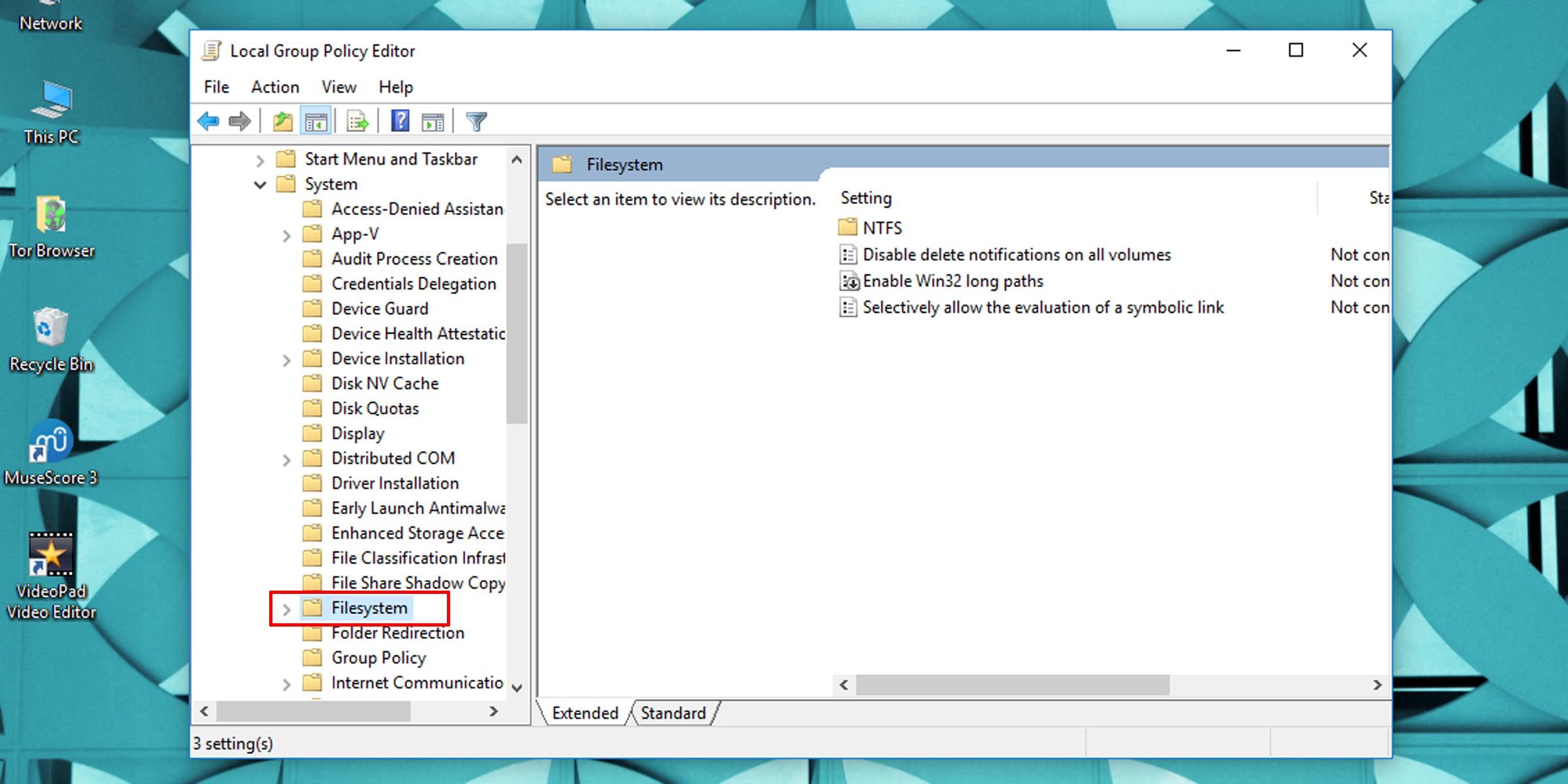
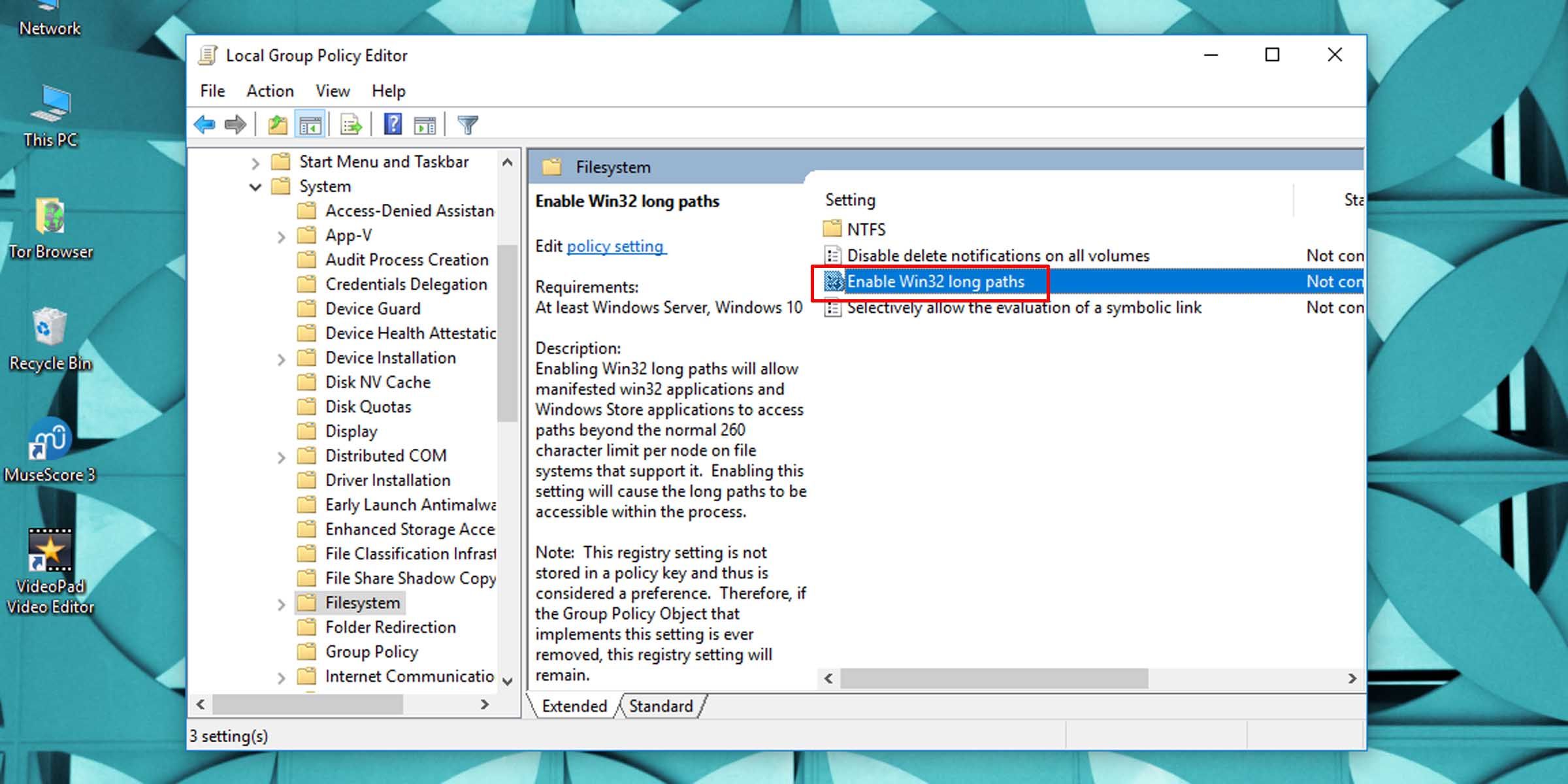
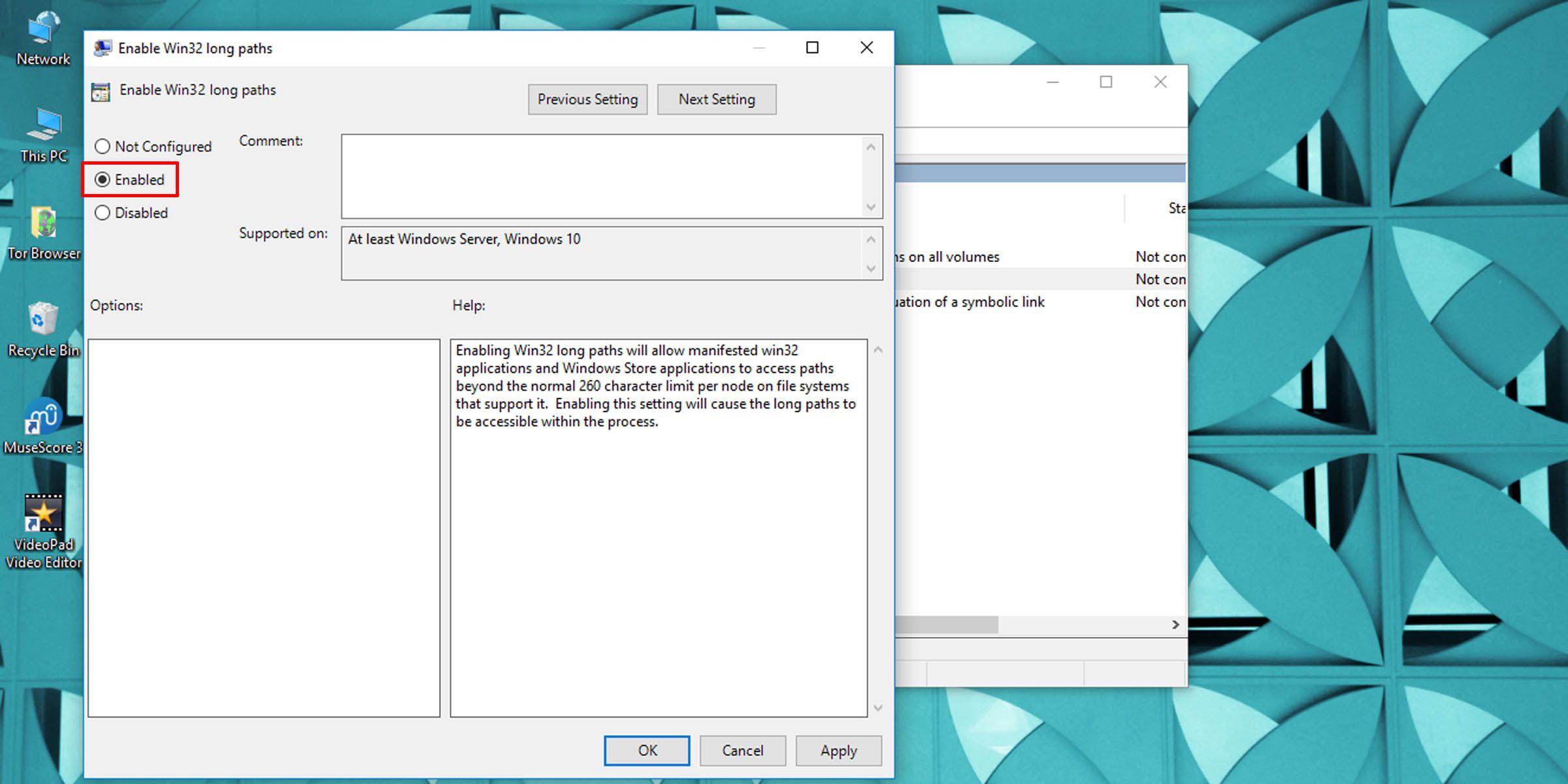
Hvordan utvide filnavnets tegngrense via en registerjustering
Hvis du ikke har versjonene av Windows nevnt ovenfor, kan du utvide tegnlengden for Windows-filnavnet via Registerredigering.
Vær imidlertid advart om at redigering av Windows-registret ikke er uten risiko. Pass på at du sikkerhetskopierer Windows-registret før du gjør noen endringer.
HKEY_LOCAL_MACHINE\SYSTEM\CurrentControlSet\Control\FileSystem
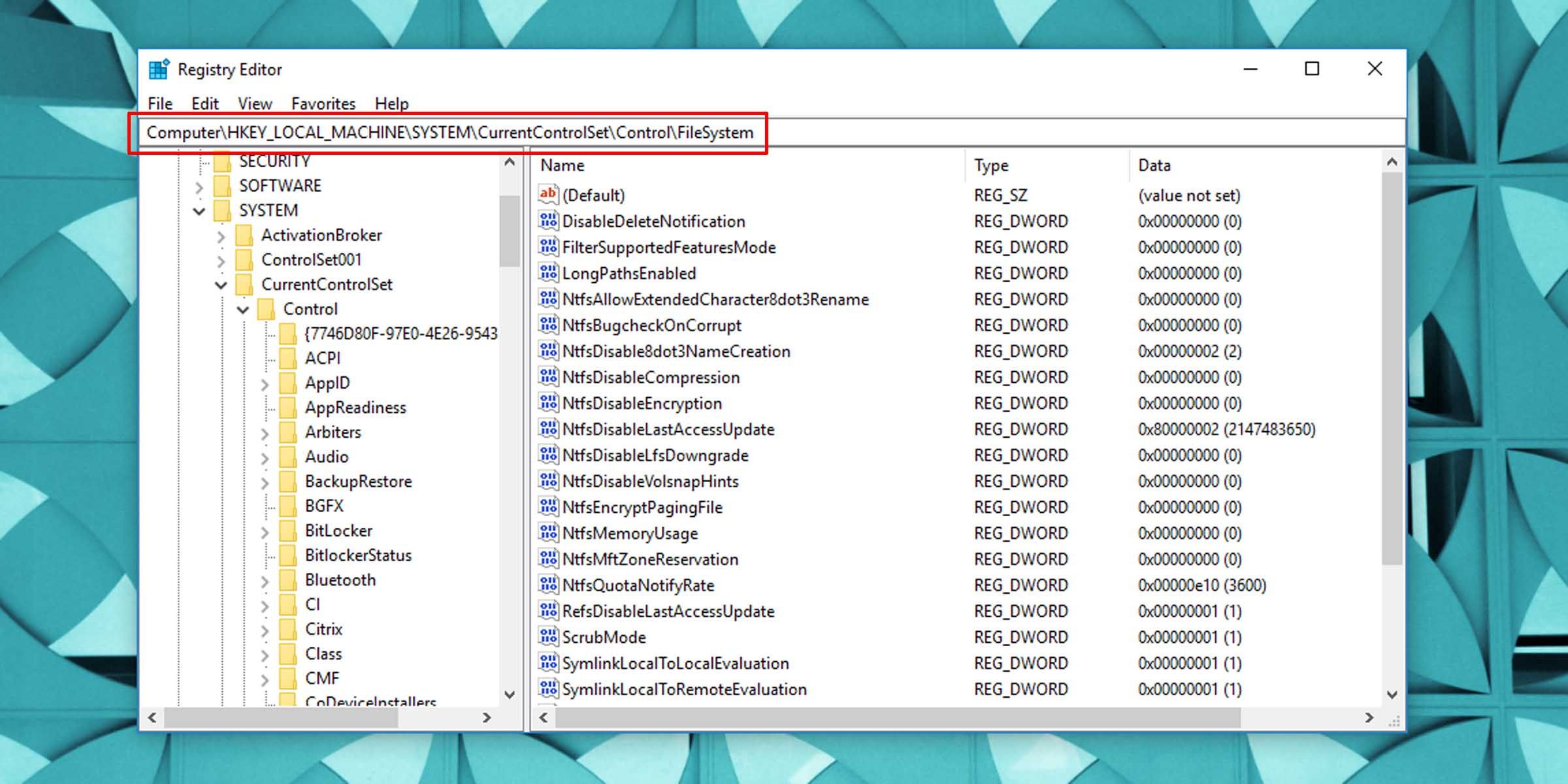

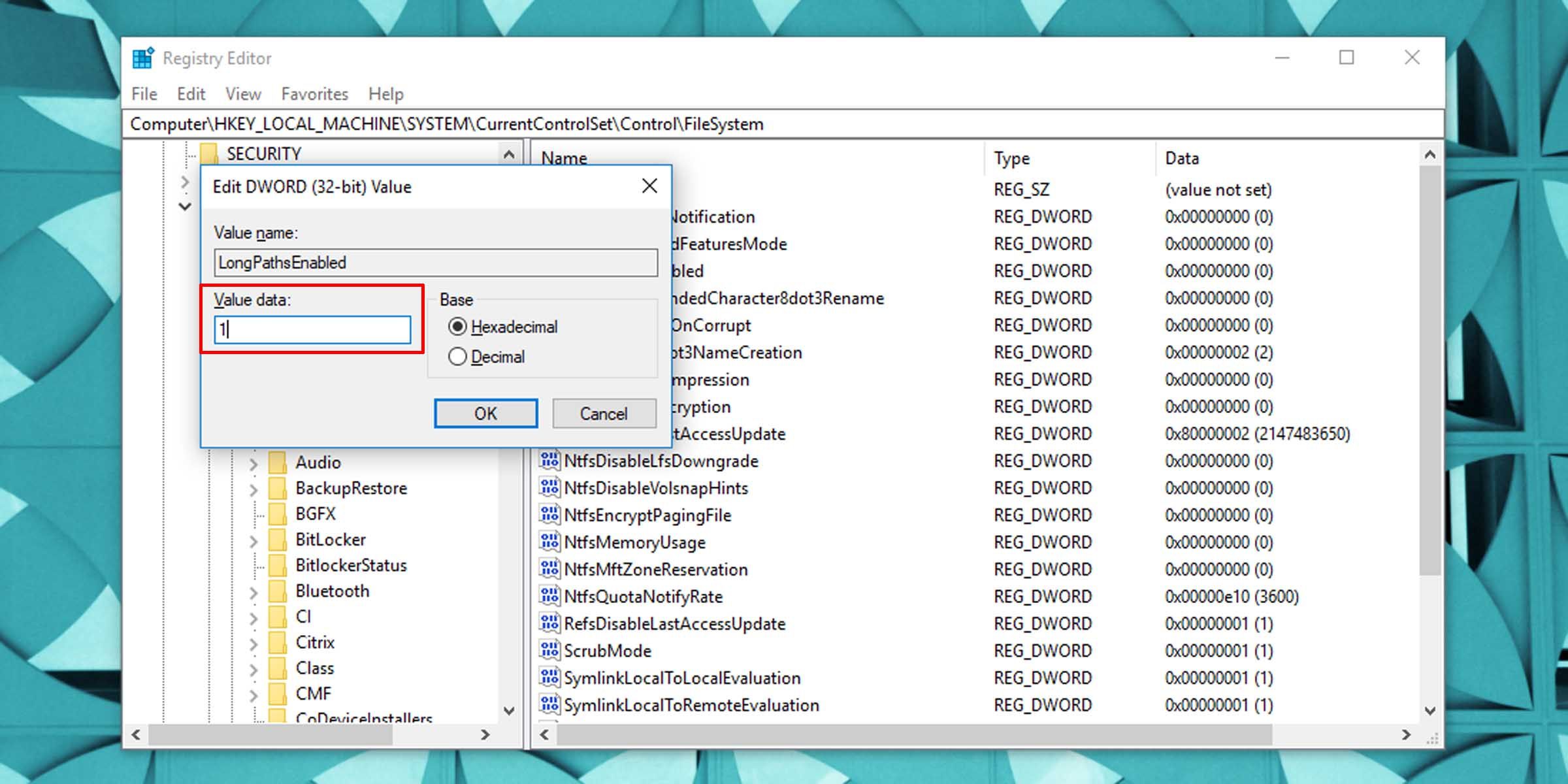
Dette vil fjerne 260-tegnlengdebegrensningen på filnavn i Windows.
Du må kanskje starte PC-en på nytt for at endringene skal tre i kraft.
Bli stor med filorganisering på Windows
Hvis Windows klipper vingene og avkorter filorganiseringssystemet, kan du enkelt kvitte deg med standardbegrensningene for filnavn. Denne løsningen gir deg nesten fritt styre over filnavn og fjerner begrensningen på filbanelengden.

